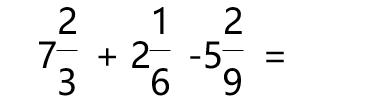乘号是我们数学中最基本的符号,但是在WORD输入中,电脑键盘上却把乘号换成了那个雪花型(*)的符号。对于我们最熟悉的那个叉子型乘号(×)我们却无法直接输入。接下来小编教大家输入wps乘法符号吧。
wps乘号的输入教程
乘号是最基本的数学符号,要想输入下面的式子,我们该怎么办呢?其实很简单。
在界面最上面找到功能栏目中的“插入”,点击它
然后在下面出现的菜单中的靠近最右边找到“符号",点击它
WPS如何插入特殊符号图解
在使用WPS表格时,有时候会需要插入一些特殊符号,而这些特殊符号通过输入法是不能输入的,那么WPS表格如何插入特殊符号呢?下面小编来告诉你吧。 WPS表格插入特殊符号的方法 首先在电脑上打开并新建一个WPS表格文档。如下图所示。 点击WPS表格上方的功能栏里的插入按钮,找到符号选项。 点击符号选项,弹出
然后就会出现下面的一个下拉菜单,首先在”近期使用的符号“或是”自定义符号“中寻找,如果你以前用过会非常快的找到,如果没有用过,就需要进入下一步啦
点击”其它符号“,进去到这个框图中,找到”符号栏“,并点击
6进入”符号栏“中,你很快就能找到我们那个最熟悉的叉子型乘号(×)啦。喜欢对大家有所帮助。
WPS演示怎么插入目录大纲图解
WPS演示文件怎么插入漂亮的目录?在使用WPS演示制作PPT课件时,为了让整个电子课件显得十分条理清晰,需要插入目录,通过目录可以清晰的了解到整个课件要讲述的内容,那么WPS演示如何快速的插入目录呢?下面小编马上就告诉大家吧。 WPS演示插入目录大纲的方法 1、首先在电脑上打开WPS演示软件,并新建一个空白文档